Windows10系统添加WD受控制文件夹的访问的方法
时间:2019-03-04 15:30:45来源:装机助理重装系统www.zhuangjizhuli.com作者:由管理员整理分享
近日有Windows10系统用户来反应,在电脑操作系统中Windows Defender防火墙软件新增了受控制文件夹的访问功能。W D 日渐强大,功能不断的齐全,但是不知道该如何开启受控制文件夹的访问功能,对于这个问题该如何解决呢?对此下面小编就来介绍一下使用方法吧。
1、首先,在点击搜索结果中的Windows Defender安全中心,在打开《Windows Defender安全中心》应用,就可以直接在开始菜单中找,进入病毒和威胁防护设置界面;
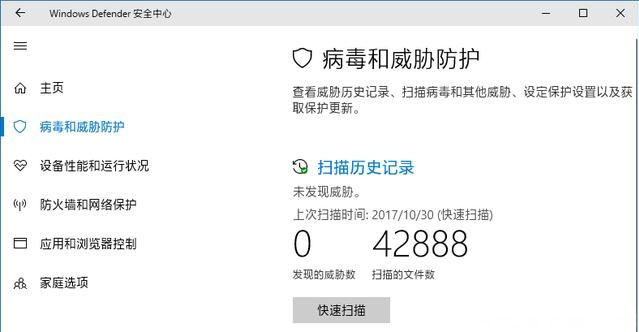
2、然后,在点击病毒和威胁防护设置,在打开的设置界面中向下滚动窗口即可看到受控制文件夹的访问开关:
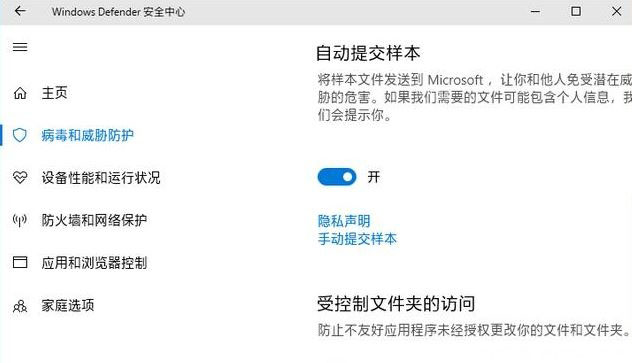
3、接下来,在打开后把它设置为开,就可以看到受保护的文件夹和通过受控制文件夹的访问,允许应用两个设置项入口,在开启该功能后,在添加受保护的文件夹;
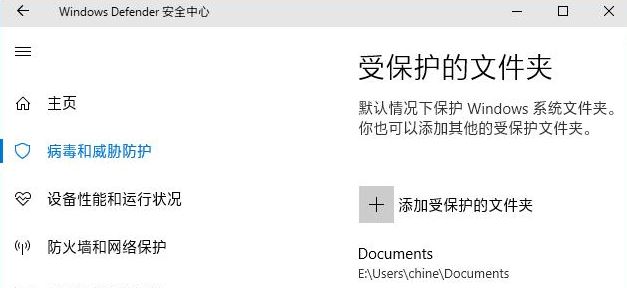
4、在系统默认会添加了用户文件夹为受保护文件夹,用户文件夹包含了:文档、图片、视频、音乐、桌面、收藏夹,就可以点击添加受保护的文件夹再添加其他文件夹,在添加允许的应用,在打开通过受控制文件夹的访问允许应用设置界面:
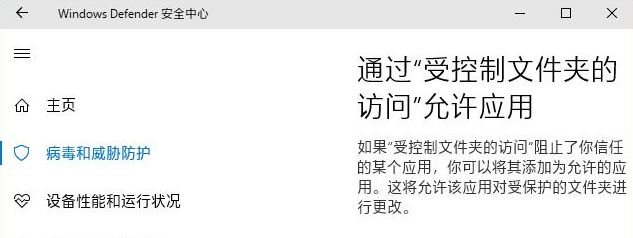
通过以上方法进行添加后即可完成操作,默认系统会允许大多数应用程序访问受控制文件夹,只限制个别可疑的或不常用的应用程序,一些特殊的应用程序也被阻止了,就可以在这里点击添加允许的应用把受限应用程序添加进来,希望这个教程对大家有所帮助。
1、首先,在点击搜索结果中的Windows Defender安全中心,在打开《Windows Defender安全中心》应用,就可以直接在开始菜单中找,进入病毒和威胁防护设置界面;
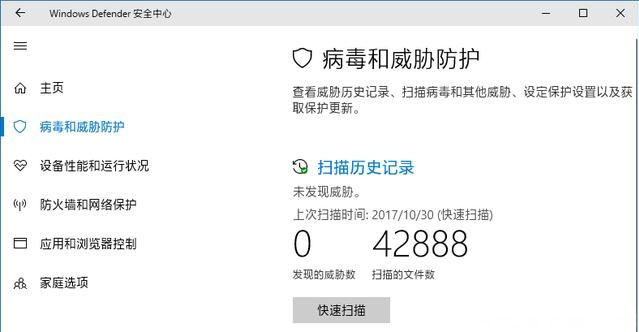
2、然后,在点击病毒和威胁防护设置,在打开的设置界面中向下滚动窗口即可看到受控制文件夹的访问开关:
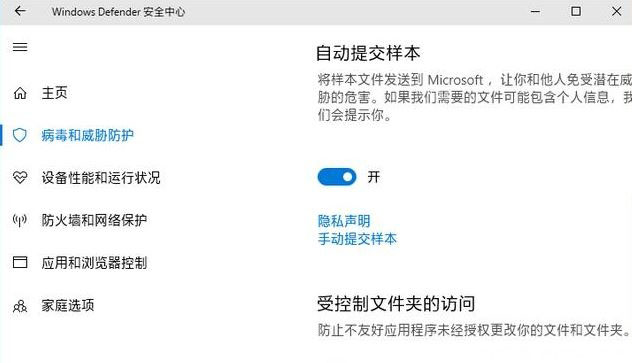
3、接下来,在打开后把它设置为开,就可以看到受保护的文件夹和通过受控制文件夹的访问,允许应用两个设置项入口,在开启该功能后,在添加受保护的文件夹;
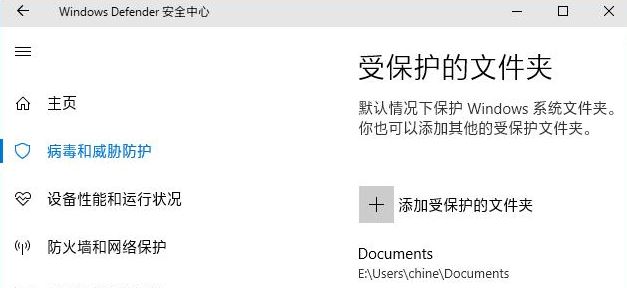
4、在系统默认会添加了用户文件夹为受保护文件夹,用户文件夹包含了:文档、图片、视频、音乐、桌面、收藏夹,就可以点击添加受保护的文件夹再添加其他文件夹,在添加允许的应用,在打开通过受控制文件夹的访问允许应用设置界面:
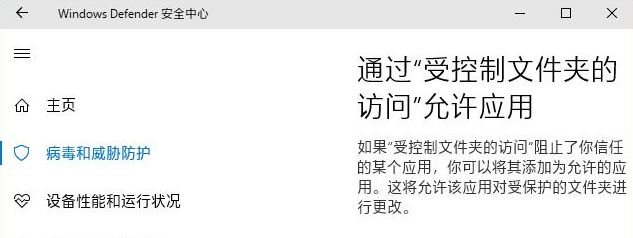
通过以上方法进行添加后即可完成操作,默认系统会允许大多数应用程序访问受控制文件夹,只限制个别可疑的或不常用的应用程序,一些特殊的应用程序也被阻止了,就可以在这里点击添加允许的应用把受限应用程序添加进来,希望这个教程对大家有所帮助。
分享到:
